自动圆滑参考
● 「自动圆滑(NURBS)」对话框
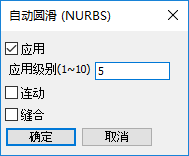
|
- 「应用」复选框
- 打开后,根据选择状态应用自动圆滑功能。
- 「应用级别(1~10)」文本框
- 将平滑的应用级别设置为1到10的数值。

(左端自动圆滑应用前的物体。一次顺序为「应用级别」/1,5,10) - 「连动」复选框
-
选择连续的多条线物体或连续的多条自由曲面时有效。
开启后,根据所选的多条线物体或多条自由曲面应用连动,在应用范围内的各个控制点移动时使整个应用范围平滑。
注意 应用连动的物体之间,必须是通过形成各物体的边缘的控制点连接起来的状态。对于分离的物体之间的连动应用是无效的。
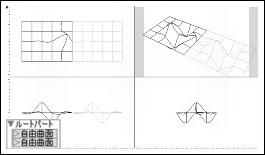
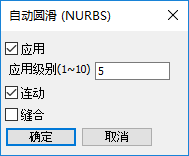
(2个自由曲面自动圆滑连动的应用案例)
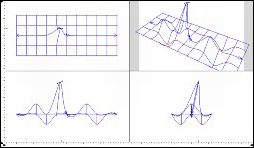
(随着单方面自由曲面中包含的控制点移动,双方的自由曲面都被平滑 ) - 「缝合」复选框
- 使之变形为对边缘线的变形追随相对的边缘线。只有当多个自由曲面补丁边缘线没有间隙地被连接的情况下有效。
即使在连动功能有效的情况下,对于形成各线物体或各自由曲面间的端部的控制点更改,也与相邻的自由曲面不进行连动。

(上面的例子的场合,关于红的破线上的控制点的移动的连动无效)
此时,通过打开「缝合」复选框,得到改善。
◆关于多个自由曲面之间的连动
在多个自由曲面应用了连动的情况下,各自由曲面的连动方向,在图形窗口上用箭头显示出来。使之连动的自由曲面的连接方向和各自由曲面箭头的方向一致。箭头的方向与自由曲面的连接方向不同的情况下,连动的应用为无效。
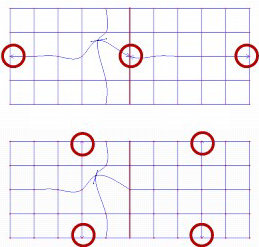
(箭头的方向和自由曲面的连接方向/上:一致,下:不一致/红线是自由曲面的境界)
箭头的方向可以通过单击各个自由曲面切换(工具箱的「编辑」标签的「线」按钮显示[编辑]组合的[切换])来更改。
同时,关于被三方或四方自由曲面包围的自由曲面,可以进行两方向的连动。在这种情况下箭头的显示也只是单向的,关于没有箭头的显示方向,在两侧都连接了自由局面之后应用连动,则连动有效。
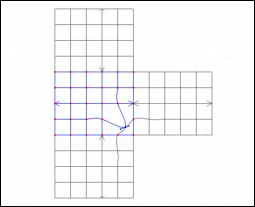
(物体编辑的自由曲面,箭头的显示只是图的横方向,不过,因为被应用了纵方向的两侧连动的自由曲面,纵方向连动的应用也有效。)
◆缝合设置处理
控制点之间相邻时,编辑端的曲线锁定点时,不要在相邻的单边控制点和锁定点之间留出间隙 。